Уроки фотошоп: урок photoshop — cоздание 3d текстуры в фотошоп. Студия 3D Master
- Открытые уроки 3D Master
- Уроки Photoshop
Умение создавать текстуру в фотошоп — полезный навык, особенно для работающих с 3d графикой. Для 3D-графики текстуры играют очень важную роль. От качества текстур напрямую зависит качество визуализации 3D-сцены. Можно сказать, что 80% свойств материала определяет текстура диффузного отражения, которая делается в фотошоп или Gimp по фотографиям реальных фактур. В этом уроке я расскажу как создавать бесшовные текстуры в фотошоп из любых фотографий. В английском языке такие текстуры обычно называют patterns (паттерны) или seamless textures (бесшовные текстуры).
Данный урок фотошоп — первый в серии уроков, посвященных подготовке текстур для 3d.
Идея первого метода подготовки 3d текстур проста: выбираем наиболее характерный фрагмент изображения, кадрируем его в фотошоп,
применяем фильтр фотошоп Offset, ретушируем стык.
Для урока в качестве исходного материала возьмем такое изображение. На нем неплохая текстура дерева.
В качестве образца возьмем кусок в левом нижнем углу и кадрируем его инструментом фотошоп Crop
.
Для 3D текстур желательно чтобы кусочек был квадратным. Это позволит
в дальнейшем легче назначать координаты проецирования в программе трехмерного моделирования. Получился вот такой вот кусочек текстуры.
С ним и будет идти вся дальнейшая работа.
Проверим выбранный кусок в качестве текстуры.
Командой Select > All выделяем все изображение целиком.
Вызываем в нем команду Edit > Define Pattern, которая определяет всю текстуру как шаблон для заливки.
Вызываем команду фотошоп Edit > Fill и выбираем образец для заливки.
Если теперь применить созданный образец текстуры, то мы получим явно заметные швы.
Для того чтобы получить возможность ретушировать стыки применим к кадрированному квадратику текстуры фильтр Filter > Other > Offset.
В поля диалогового окошка вводим примерно половину размера картинки, хотя если просто подергать ползунки, то не составит труда
загнать стыки в середину изображения.
В результате применения фильтра швы окажутся прямо посередине изображения, а левый
и правый край автоматически согласованы. Остается только воспользоваться любым инструментом ретуширования фотошоп
для устранения стыков. Например, я чаще всего использую штамп клонирования, хотя и Patch tool (заплатка) тоже отлично подходит.
Если теперь применить созданный образец текстуры, то швов больше не видно. Обычно процедуру приходится повторять многократно до
достижения удовлетворительного эффекта. При ретушировании следует обращать внимание на слишком характерные элементы изображения, заметные пятна и т.
В заключение не забудьте сохранить текстуру-квадратик в отдельный файл формата, понятного вашей 3D программе. Только проследите чтобы цветовая модель 3d текстуры не была CMYK!
3ds Max неверно интерпретирует CMYK-файлы текстур помещенные в слоты растровых карт материалов!
К сожалению, если в исходном изображении присутствует неоднородность в освещении выбранного фрагмента, то даже безупречная ретушь стыков не позволит сделать шаг текстуры незаметным. В этом случае следует использовать инструменты осветления-затемнения. Хотя более технологично использовать фильтры, но об этом в следующий раз.
Коллаж «Кричащее дерево» — Уроки фотошоп и все о фотошоп
На этом уроке мы научимся монтажу человеческой головы к дереву и сделаем это в драматизированном эффекте. Мы достигнем этого применяя различные режимы смешивания, моделируя текстуру дерева и используя простую компанию фильтров.
Мы достигнем этого применяя различные режимы смешивания, моделируя текстуру дерева и используя простую компанию фильтров.
Сначала мы должны подобрать фотографий, подходящие для нашей задумки. Я буду использовать этот набор фотографий: фото 1, фото 2, фото 3.
Итак начнём.
Откройте изображения и перетащите их в один документ с деревом.
Любым удобным для Вас способом отделите обе головы от фона и назовите их «Голова 1» и «Голова 2». Автор использовал инструмент Перо (Р).
Что касается дерева, я решил использовать маскировку канала. Щёлкните дважды на слое с деревом, чтобы разблокировать его. Переключитесь с палитры Слои на палитру Каналы. Дублируйте Синий канал, выберите команду Уровни (Ctrl + L) и отрегулируйте, как на изображении ниже. Выберите инструмент Кисть (В) и закрасьте области дерева чёрным, а фон белым цветом.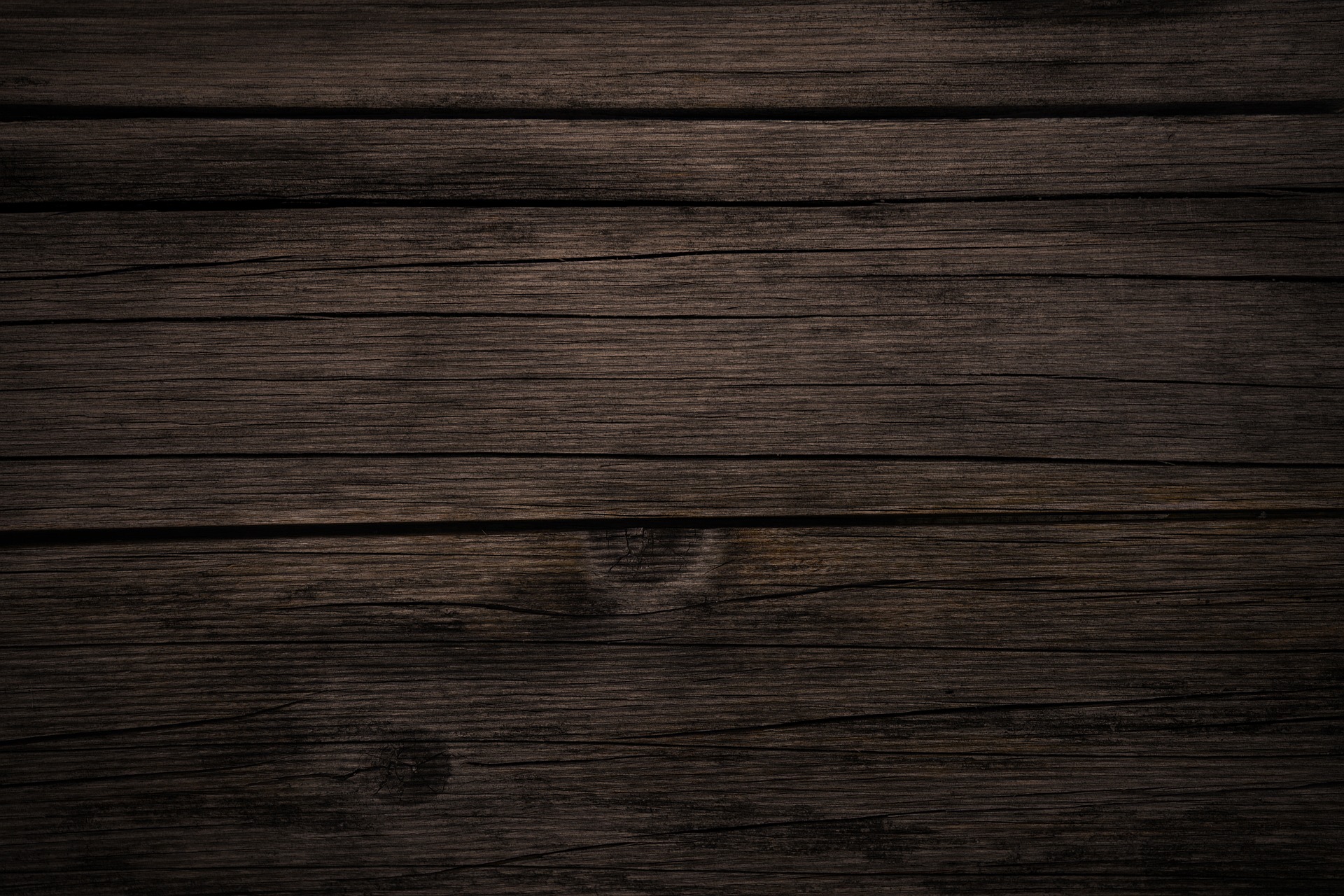
Инвертируйте (Ctrl+I) копию синего канала. Нажмите клавишу CTRL и кликните на миниатюре копии синего канала, чтобы получить выделенную область. Переключитесь обратно на палитру Слои и добавьте Слой — маску щёлкнув на соответствующую иконку. Затем удалите листья слева, где планируется поместить одну из голов.
Отключите слой «Голова 2». Сейчас мы будем работать со слоем «Голова 1». С помощью инструмента Свободное трансформирование (Ctrl + T) уменьшите размер головы и расположите её в нужном месте. Дублируйте слой «Голова 1» (Ctrl + J) и скройте оригинал слоя. Выберите инструмент Лассо (L) и выделите область головы, как показано ниже. Инвертируйте (Shift+Ctrl+I) выделенную область. Размойте края вокруг головы применив Фильтр — Размытие — Радиальное размытие (Filter — Blur — Radial Blur) (линейный). Отмените выделения (Ctrl + D).
Отмените выделения (Ctrl + D).
Измените режим наложения слоя на Жёсткий свет (Hard Light). Добавьте Слой — маску, чтобы убрать уши. Цвет и насыщенность всё ещё отличается по сравнению с деревом. Вот, что Вы можете сделать:
1. Выберите Слои — Новый корректирующий слой — Цветовой тон/Насыщенность ( Layer — New Adjustment Layer — Hue/Saturation) и уменьшите насыщенность и яркость. Нажмите Alt+Ctrl+G, чтобы создать обравочную маску.
2. Выберите Слои — Новый корректирующий слой — Выборочная коррекция цвета (Layer — New Adjustment Layer — Selective Color). В выпадающем списке выберите цвет Белый и добавьте чёрный цвет, перетащив ползунок. Нажмите Alt+Ctrl+G, чтобы создать обравочную маску. Выберите маску слоя Выборочная коррекция цвета и, используя чёрную кисть, закрасьте зубы так, чтобы область зубов осталась незатронутой.
Головка, кажется, погрузилась в дерево и начала терять детали. Включите слой «Голова 1» и уменьшите непрозрачность до 50 %. Создайте Слой — маску и мягкой, чёрной кистью закрасьте края. Над слоем с деревом создайте новый, чистый слой (Shift + Ctrl + N). Выберите инструмент Градиент (G) чёрно — белого цвета, и нарисуйте им справа налево. Измените режим наложения слоя на Мягкий свет (Soft Light) и установите непрозрачность 50 %. Нажмите Alt+Ctrl+G, чтобы создать обравочную маску. Это осветление дерева будет более сбалансированным для лица.
Теперь деформируем детали дерева, чтобы добавить необходимые эффекты. Создайте копию слоя «Дерево» (Ctrl + J) и назовите его «Текстура 1». Примените Фильтр — Размытие — Радиальное размытие (Filter — Blur — Radial Blur) (степень 55 px, линейный, центр переместите на голову). Затем нажмите клавишу D и примените Фильтр — Эскиз — Рельеф (Filter — Sketch — Bas Relief) (детализация: 15, смягчение: 2, свет: вправо).
Затем нажмите клавишу D и примените Фильтр — Эскиз — Рельеф (Filter — Sketch — Bas Relief) (детализация: 15, смягчение: 2, свет: вправо).
Примечание: фильтр Радиальное размытие используется, чтобы создать эффект протяжения, а фильтр Рельеф чтобы увеличить текстуру.
Теперь к слою «Текстура 1» применим Фильтр — Пластика (Filter — Liquify). Выберите инструмент фильтра Деформация (W) и раздуйте области, где появляется лицо. Это должно сжать текстуру в области лица, таким образом это создаст больше глубины. Вам, возможно, придётся повторять этот шаг несколько раз, чтобы правильно определить местоположение головы.
Измените режим наложения слоя на Мягкий свет (Soft Light), создайте Слой — маску и начните маскировать, показывая «Текстуру 1» только вокруг области лица (показано фиолетовым цветом).
Дублируйте слой «Текстура 1», создайте Слой — маску, залейте её чёрным цветом. Выберите мягкую, белую Кисть (В) и закрасьте области показанные ниже.
Далее будем работать со слоем «Голова 2». Скройте все слои кроме «Дерево» и «Голова 2». Измените размеры слоя «Голова 2» (Ctrl + T) до соответствующего и поместите голову с левой стороны дерева слегка наклонив её. Выделите лицо, как мы делали это с «Головой 1», инвертируйте (Shift+Ctrl+I) и примените Фильтр — Размытие — Радиальное размытие (Filter — Blur — Radial Blur) (линейный; центр на затылке).
Выберите слой «Дерево» и сделайте выделение вокруг головы, как показано ниже. Дублируйте выделение 2 раза.
Возьмите один из дублированных слоёв и примените Фильтр — Размытие — Радиальное размытие (Filter — Blur — Radial Blur) (режим кольцевой). Дублируйте этот слой (Ctrl + J). Преобразуйте (Ctrl+T) оба слоя и поместите их соответственно, чтобы создать кривую на лбу и шее.
Дублируйте этот слой (Ctrl + J). Преобразуйте (Ctrl+T) оба слоя и поместите их соответственно, чтобы создать кривую на лбу и шее.
Объедините 2 размытых вращением слоя и назовите «Кривая». На этом этапе Вы можете маскировать нежелательные области.
Дублируйте слой «Кривая» и назовите его «Текстура кривой». Примените Фильтр — Эскиз — Рельеф (Filter — Sketch — Bas Relief) (детализация: 15, смягчение: 2, свет: вправо). Режим наложения Мягкий свет (Soft Light).
Возьмите 2-ой дублированный слой «Дерева» и переименуйте его в «Кожа». Выберите Фильтр — Пластика (Filter — Liquify) и вытяните его, как показано ниже.
Маскируйте нежелательные области и дублируйте слой «Кожа», назвав его«Текстура кожи». Перетащите эти 2 слоя на самый верх (Ctrl+Shift +]) и измените режим смешивания слоя «Кожа» на Замена светлым (Lighten), а для слоя «Текстура кожи» — Мягкий свет (Soft Light).
Включите видимость всех слоёв, и Вы должны получить подобное изображение. Объедините все слои в один.
Далее Вы можете изменить настройки изображения для максимального эффекта. Я изменил цвет, насыщенность и вытянул область шеи, чтобы подчеркнуть эффект эластичности.
Мы достигли желаемого результата. Так же можно добавить резкость.
Наконец, я перетащил дерево на новый фон, добавил простые пламенные эффекты и дым, чтобы создать заключительный результат.
Перевод: Владимир Нестеров
Ссылка на источник
БЕСПЛАТНО 19+ узоров из дерева в формате PSD
Существует несколько реалистичных рисунков из дерева, иллюстрированных с помощью векторов, фотошопа и других подобных программ. Эти узорчатые узоры упрощают нам создание собственных бесплатных узоров и художественных форм. В Интернете доступно несколько деревянных текстур, из которых вы можете выбрать. От узорчатого деревянного пола до потолков и даже кухонь — вы можете выбрать конкретный дизайн онлайн в соответствии с вашими вкусами.
Бесшовный рисунок дерева
Это потрясающая коллекция бесшовных текстур деревянных досок. Он имеет шесть вариантов бесшовного рисунка дерева на иллюстрации фотошопа. Вы также можете увидеть Шаблоны деревянных полов .
Загрузить
Деревянный фоновый узор
Это коллекция бесшовных деревянных фоновых плиток, которые придают дизайну естественный вид. Это мозаичные деревянные текстуры, которые можно использовать.
Скачать
Узор под дерево
Это коллекция узоров под дерево, которые можно выкладывать плиткой, которые можно использовать для различных дизайнов мебели и декора. Они были проиллюстрированы в векторном формате.
Простой узор из дерева
Простой узор из дерева выполнен в очень высоком разрешении и содержит узоры, выполненные вручную с высочайшим мастерством. Они были созданы из настоящих изображений дерева для аутентичного вида.
Векторный рисунок дерева
Этот векторный рисунок дерева доступен для скачивания в высоком разрешении, а также в нескольких размерах. Его можно использовать в соответствии с требованиями вашего проекта.
Его можно использовать в соответствии с требованиями вашего проекта.
Шаблоны дерева Photoshop
Этот рисунок дерева, иллюстрированный в Photoshop, можно использовать для создания бесконечного количества продуктов. Текстуры дерева имеют разный размер для разных проектов.
Рисунок из коры дерева
Эти векторные узоры из дерева можно использовать в качестве фона или фона, и их можно использовать в нескольких размерах. Их также можно редактировать и изменять.
Необработанный деревянный узор
Эти грубые деревянные узоры были проиллюстрированы с помощью Photoshop и могут быть использованы для конечного ряда продуктов.
Редактируемый узор из дерева
Деревянные узоры также можно редактировать в соответствии с предпочтениями пользователя. Их можно использовать для создания фона и обычно используют студийные фотографы.
Мозаичные деревянные узоры
Эти мозаичные деревянные узоры доступны на этом веб-сайте для мгновенной загрузки.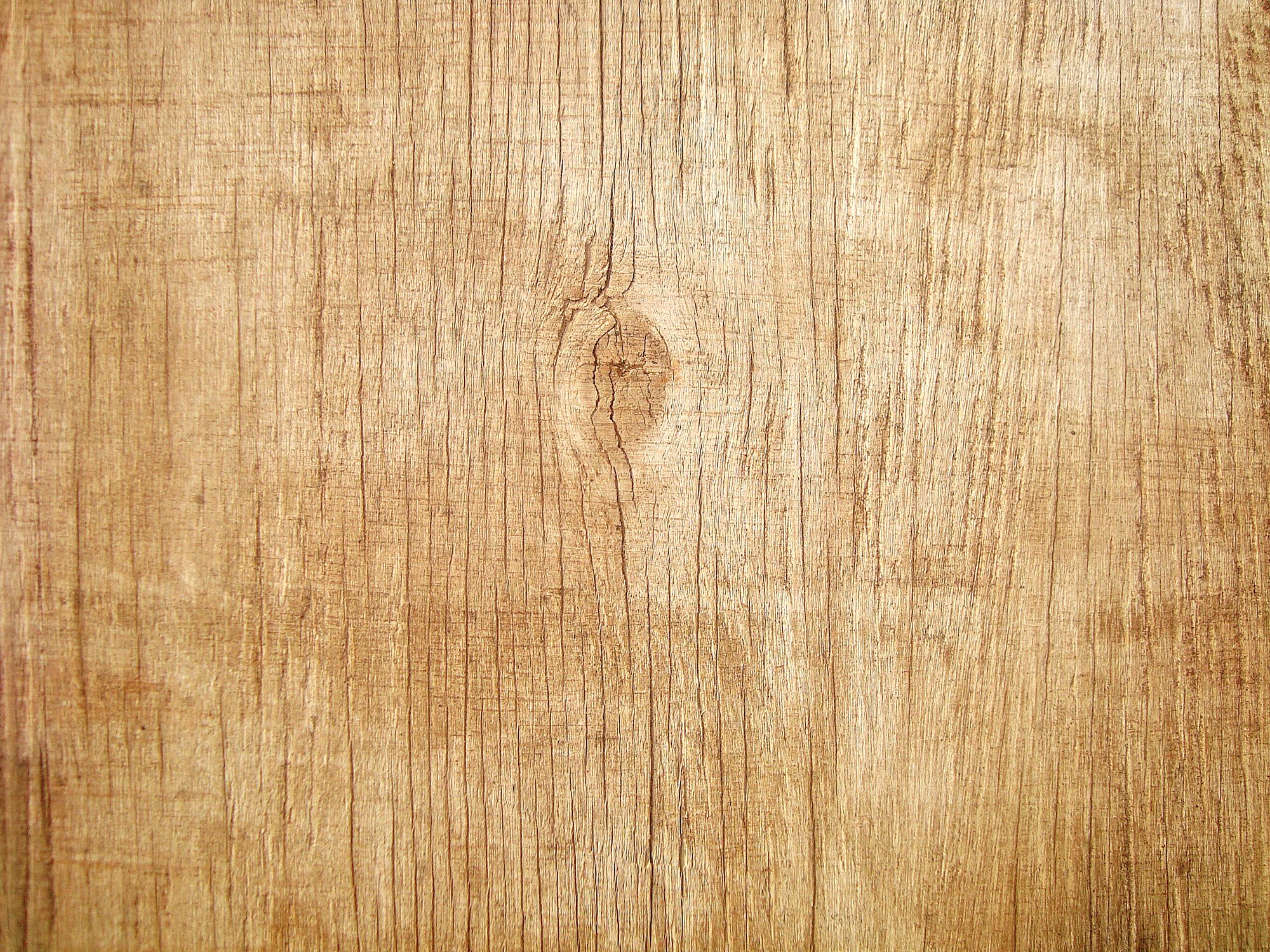 Вы можете бесплатно использовать эти образцы дерева для своего проекта.
Вы можете бесплатно использовать эти образцы дерева для своего проекта.
Загрузить
Узор старого деревянного пола
Когда дело доходит до деревянных узоров, доступно несколько тем. Узор старого деревянного пола — один из изысканных дизайнов этой коллекции, который можно скачать на этом веб-сайте.
Набор деревянных узоров
Этот набор состоит из 13 различных деревянных узоров, которые можно загрузить. Он содержит все диапазоны оттенков и оттенков в деревянных узорах.
Загрузить
Бесшовный узор из темного дерева
Это красивый бесшовный узор из темного дерева, разработанный специально для определенных проектов. Его размер может быть изменен в соответствии с требованиями отдельных проектов.
Скачать
Абстрактный узор дерева
Абстрактный фон узор дерева может быть использован в нескольких цифровых проектах. У этого есть очень уникальный шаблон дизайна, который можно легко загрузить для включения в проекты.
Скачать
Различные узоры дерева
Векторные узоры дерева
Бесплатные разные узоры
Скачать
Простой дизайн узора дерева
Скачать
Векторный EPS узор дерева 900 08
Free Wood Pattern
Это бесплатный Wood Pattern , который является иллюстрацией вектора. Этот тип деревянного рисунка для интерьера или мебели может быть тщательно подобран здесь.
Как использовать эти «Деревянные узоры»?
Эти деревянные узоры можно использовать для создания фона в цифровой фотографии, где требуется деревянная тема. Их можно использовать для создания книг по дизайну интерьера и декора, в которых проиллюстрированы деревянные полы или фактура деревянных стен. С помощью этих шаблонов можно сделать деревянную фоновую текстуру. Вы также можете увидеть Cool Patterns .
Деревянные узоры широко используются в цифровой фотографии, и эти бесшовные деревянные узоры, которые можно замостить, пригодятся для таких проектов. Вы можете использовать приведенные выше деревянные узоры, предлагаемые соответствующими веб-сайтами, для создания исключительных дизайнов.
Вы можете использовать приведенные выше деревянные узоры, предлагаемые соответствующими веб-сайтами, для создания исключительных дизайнов.
ree текстура дерева фотошоп. Эффект ощущения свободного дерева нетрудно… | Тони
ree текстура дерева в фотошопе. Эффект ощущения свободного дерева нетрудно… | Тони | Medium 2 min read·
3 сентября 2022 г. Эффект свободного дерева несложно создать с помощью Photoshop. Есть несколько способов сделать это, но один из них заключается в простом использовании эффектов ощущения древесины, которые были созданы специально для этой цели. Они предложат вашей картине или фотографии тот вид, который вы хотели бы видеть. Вы можете использовать последствия с акварелью, маслом, масляными красками и некоторыми другими средами. Это дает жизнь вашим фотографиям, что делает их реальными. Вы получите бесплатный эффект дерева, выйдя в Интернет и выполнив поиск на всех веб-сайтах, предлагающих их. Вы можете получить длинный список веб-сайтов, которые могут вам это позволить. Один из таких веб-сайтов — PhotoShop Central. Здесь вы получите различные виды эффектов свободного ощущения дерева. Прежде чем создавать результат, вы должны выбрать, какую текстуру вы хотели бы иметь. Наиболее распространены голые, матовые и матовые. Тогда вам обязательно нужно подобрать цвета, которые будут подходить к фотографии, над которой вы собираетесь делать работу. Это упростит и ускорит процесс. Как только вы получите нужные разветвления, вы сможете приступить к практике применения их к своим фотографиям. Все эти абсолютно бесплатные эффекты ощущения дерева очень полезны для усиления общего эффекта собственных фотографий. Вы можете использовать его, чтобы выделить объект фотографии. Вы также можете использовать его, чтобы придать другой вид нейтральной стене. Вы можете найти его где угодно. Чтобы найти результат, вам нужно действительно идеальное программное обеспечение. Это программное обеспечение может быть загружено из Интернета. Все, что вам нужно сделать, это загрузить его и установить.
Один из таких веб-сайтов — PhotoShop Central. Здесь вы получите различные виды эффектов свободного ощущения дерева. Прежде чем создавать результат, вы должны выбрать, какую текстуру вы хотели бы иметь. Наиболее распространены голые, матовые и матовые. Тогда вам обязательно нужно подобрать цвета, которые будут подходить к фотографии, над которой вы собираетесь делать работу. Это упростит и ускорит процесс. Как только вы получите нужные разветвления, вы сможете приступить к практике применения их к своим фотографиям. Все эти абсолютно бесплатные эффекты ощущения дерева очень полезны для усиления общего эффекта собственных фотографий. Вы можете использовать его, чтобы выделить объект фотографии. Вы также можете использовать его, чтобы придать другой вид нейтральной стене. Вы можете найти его где угодно. Чтобы найти результат, вам нужно действительно идеальное программное обеспечение. Это программное обеспечение может быть загружено из Интернета. Все, что вам нужно сделать, это загрузить его и установить. Затем он попросит вас перезагрузить компьютер и получить бесплатную текстуру. После этого вы можете начать редактировать свои фотографии и получать от этого наилучший эффект. Эти методы, используемые в фотографии, являются потрясающим способом улучшить общий вид изображения. Кроме того, это интересный способ улучшить внешний вид ваших фотографий. Если вы заинтересованы в способе улучшить внешний вид изображений, которые вы только что сделали, попробуйте сделать на них бесплатное влияние текстуры дерева. Это несложно сделать, и это поможет вам значительно улучшить внешний вид ваших изображений. Дополнительную информацию о текстурных эффектах можно найти на нашем сайте ниже.
Затем он попросит вас перезагрузить компьютер и получить бесплатную текстуру. После этого вы можете начать редактировать свои фотографии и получать от этого наилучший эффект. Эти методы, используемые в фотографии, являются потрясающим способом улучшить общий вид изображения. Кроме того, это интересный способ улучшить внешний вид ваших фотографий. Если вы заинтересованы в способе улучшить внешний вид изображений, которые вы только что сделали, попробуйте сделать на них бесплатное влияние текстуры дерева. Это несложно сделать, и это поможет вам значительно улучшить внешний вид ваших изображений. Дополнительную информацию о текстурных эффектах можно найти на нашем сайте ниже.
Написано Тони
0 Подписчики
Еще от Тони
Весенние идеи для картинок прекрасное время года из-за всех весенних идей для детей. Все любят выходить на улицу и наслаждаться…
3 min read·3 ноября 2022 г.
Фотосъемка ювелирных изделий
Фотосъемка ювелирных изделий — это не просто искусство, а искусство.
 Есть много крошечных факторов, влияющих на съемку фотоснимка, которые…
Есть много крошечных факторов, влияющих на съемку фотоснимка, которые…3 мин чтения·3 ноября 2022 г.
Acrobat pro dc free
Adobe Acrobat Pro DC — это глобальная стандартная программа для чтения, редактирования и подписания PDF-документов. Забудьте о грудах бумажных файлов…
3 min read·10 сентября 2022 г.
Цветокоррекция Lut
Цветокоррекция Lut — это процесс преобразования видеофайла в определенный цвет. Процедура оценивания преобразует электронный файл в…
3 минуты чтения·3 ноября 2022
Просмотреть все от Тони
Рекомендовано на Medium
Недостойно
10 секунд, которые закончились моим 20-летним браком
90 002В Северной Вирджинии август, жарко и влажно. Я до сих пор не принял душ после утренней пробежки. Я ношу свою домохозяйку…
·4 минуты чтения·16 февраля 2022 г.Кристен Уолтерс
в
5 способов, как я использую ИИ для заработка в 2023 году
Это удвоило мой доход в прошлом году
·9 минут чтения·27 июняСписки
Выбор персонала
392 истории·145 сохранений
Истории, которые помогут вам повысить свой уровень на работе
19 историй· 133 сохранения
Самосовершенствование 101
20 историй·243 сохранения
Продуктивность 101
20 историй·257 сохранений
PyCoach
в 9 0005
Вы используете ChatGPT неправильно! Вот как быть впереди 99% пользователей ChatGPT
Освойте ChatGPT, изучив технику быстрого доступа.

